现在的新购买的联想笔记本电脑基本上都有一个一键还原的功能,用户可通过这个功能对电脑进行还原系统。也可以进行重装还原,那么联想笔记本一键还原系统呢?下面小编教您联想笔记本如何一键还原win10系统的两种方法。
如联想笔记本一键还原win10系统方法一:自带一键还原法
1、如果联想电脑处于开机状态,可以按下windows键,进入开始页面,然后点击向下的箭头,如下图所示;
2、接着找到联想一键恢复,如下图所示;
3、弹出系统备份还原位置,点击确定,如下图所示;

4、进入一间恢复页面,点击系统恢复,根据提示进行操作即可进行系统还原,如下图所示;
5、此外也可以按下电脑侧面的一键恢复按钮,可以直接进行电脑系统恢复,如下图所示;
(注意电脑处于开机状态下按下才有效,关机状态按下是正常开机)。
如联想笔记本一键还原win10系统方法一:一键安装还原win10
1、系统安装器(支持gpt分区下一键安装还原win10系统)
2、下载联想win10系统:win10 1809 系统
3、把下载的硬盘安装器和系统镜像一起放在除C盘外的其它盘,一般不建议放到C盘或U盘中;(不要放在U盘里,否则不能安装)
一键安装还原win10系统步骤:
1、我们打开下载的系统安装器进行解压得到SGImini.exe,如下图所示;
2、然后把刚下载的win10(如果下载的是iso系统,可以不用解压也可以识别)和系统安装器放到同一目录,如下图所示Win10建议右键管理员身份运行(运行前一定要先关闭杀毒软件);
3、接着我们右键管理员身份运行(运行前一定要先关闭杀毒软件)SGIMini.exe系统安装器程序,选择一键重装系统,如下图所示;
4、此时我们选择之前解压出来的联想win10系统的GHO镜像文件,如下图所示;
5、此时该软件会联网下载WINPE系统安装环境,uefi模式下gpt分区必须PE下安装系统才能修复引导,否刚安装后会失败引导不了,为了正常在uefi模式下安装GHOST系统,我们只需耐心等待自动下载,如下图所示;
6、等待下载完成,重启后会开始系统安装操作,如下图所示;
7、重启后我们就可以看到安装进度,至到安装进度到100%后,就可以看到系统正常安装过程了,如下图所示;
8、重启后我们就看到系统正常安装win10系统过程了,代表我们一键安装还原win10系统就完成了,如下图所示;
以上就是联想笔记本一键还原win10系统的两种方法
-
1中诺口腔-天津种植牙价格表种一颗牙多少钱呢
-
2金山毒霸错误使用邱少云照片向广大网友致歉!
-
3在太太乐,与职场达人一起“乐”见未来
-
4小鹏G9获广州自动驾驶路测资格 探索零改装量产Robotaxi新模式
-
5混动市场需求激增,长城汽车柠檬混动DHT实力成就价值标杆
-
6智能家电必选清单—LG A9系列高端吸尘器,让复杂的生活充满乐趣
-
7新居双十一必入家电清单——LG星云系列洗衣机&LG洗烘套装,除螨除菌、一键烘干,开启健康洗护方式
-
8福建省晋级第十一届中国创新创业大赛全国赛名单出炉
-
9全新换代 全新设计!全新一代瑞虎7 PLUS内饰曝光 科技感、豪华感爆棚!
-
10技术领先,出行0焦虑,瑞虎7 PLUS新能源闪耀瑶光2025 奇瑞科技DAY

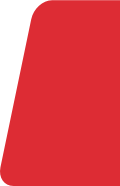




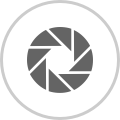








 营业执照公示信息
营业执照公示信息